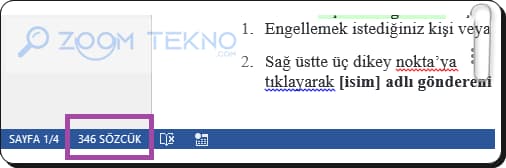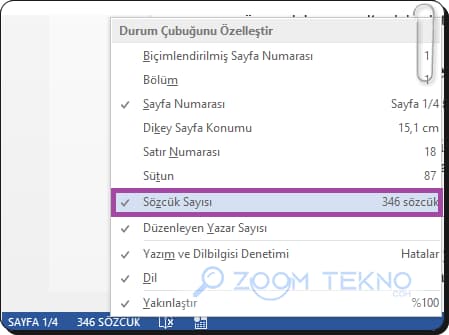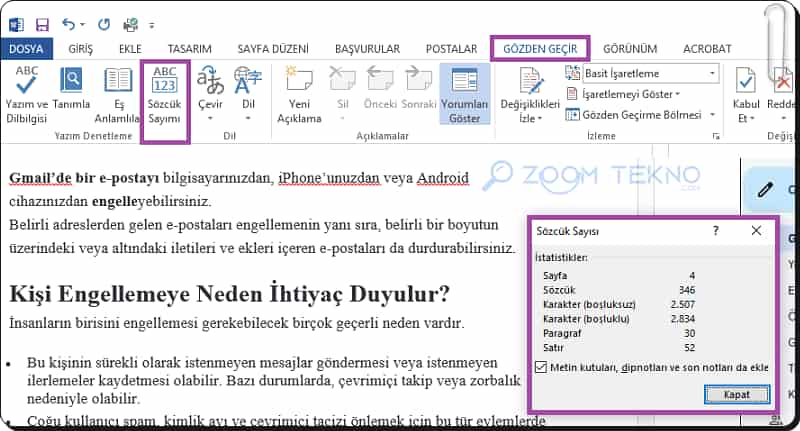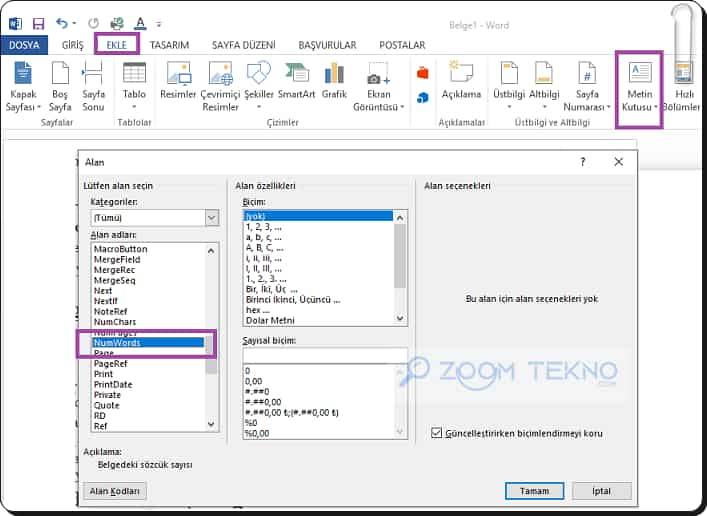Word’de kelime sayısını durum çubuğundan, gözden geçir menüsünden ve hızlı erişim araç çubuğundan görebilirsiniz.
Doküman yazarken belgedeki sözcük sayısını bilmek önemlidir çünkü bazı içeriklerde kelime sınırı olabilir. Sosyal medyada gönderi paylaşmak, SMS/e-posta yazmak, yorum yazmak vb. gibi yazınızdaki kelimeler yerine karakter sayısını bilmek isteyebileceğiniz birçok durum vardır.
Word’de Sözcük sayısı hesaplama özelliğinin etkinleştirilmesi, şu ana kadar cümlede kaç kelime yazdığınızı ve daha kaç kelime yazmanız gerekeceğini belirlemenize yardımcı olacaktır.
Microsoft Word belgelerinizdeki kelime, karakter, paragraf, satır ve sayfa sayısını izlemenizi sağlayan bir özellik içerir.
Microsoft Word’de karakter sayısına erişmenin birkaç yolu vardır ve bu yazıda her birini inceleyeceğiz.
Word’de Kelime Sayısını Durum Çubuğundan Görme
- Word uygulamasını veya herhangi bir Word belgesini açın.
- Yeni bir boş Word belgesi üzerinde çalışıyorsanız yazmaya başlayın. Word, verdiğiniz her boşluktan sonra sözcük sayısını otomatik olarak sayar ve sözcük sayısını belgenin altında sok kısımdaki durum çubuğunda görüntüler.
Önceden yazmış olduğunuz Word belgenizdeki sözcük sayılarını da aynı şekilde görebilirsiniz.
Durum çubuğunda herhangi bir sözcük sayısı görünmüyorsa, durum çubuğuna sağ tıklayın ve Durum Çubuğunu Özelleştir menüsünden Sözcük Sayısı‘nı seçin.
Belirli bir cümle, paragraf, sayfa veya bölümdeki sözcük sayısını görüntülemek için yalnızca o metni seçin.
Sözcük Sayısı kutusuna ulaşmanın başka bir yolu da Sözcük şeridindeki Gözden Geçir sekmesidir.
- Açık bir Word belgesinde üst menüden Gözden Geçir sekmesine tıklayın.
- Burada Gözden Geçir kısmına tıkladığınızda açılacak pencerede kelime sayısının yanı sıra, sayfa, paragraf ve satı sayılarını da görebilirsiniz.
- Şeritte Yazım Denetleme göreceksiniz Kelime Sayısı simgesini bölümünde satırlarla ve 123 yazılı . Üzerine tıklayın ve Kelime Sayısı kutusu, kelime sayısı ve sayfa, paragraf, satır ve karakter sayısıyla birlikte açılacaktır.
- Sözcük sayımı sırasında dipnotları, metin kutularını ve son notları dahil etme seçeneği, Sözcük Sayısı kutusunda varsayılan olarak açık olacaktır. Kapatmak istiyorsanız, seçeneğin yanındaki kutunun işaretini kaldırın.
Word’de Kelime Sayısını Hızlı Erişim Araç Çubuğundan Görme
- Açık bir Word belgesinde üst menüden Ekle sekmesine tıklayın.
- Burada sağ üstte yer alan Hızlı Bölümler simgesine tıklayın ve Alan kısmını seçin.
- Kategoriler bölümünden NumWords‘a tıklayın
Belgede kelime sayısı görünecektir.

- Word Belgesine İmza Eklemenin 3 Yolu!
- Microsoft Word’de Köprü Nasıl Eklenir?
- 4 Adımda Word Belgesini PDF Yapma
Word’de kelime sayısını öğrenmek bu kadar kolay.
Word’de Kelime Sayısı Hakkında Sık Sorulan Sorular
Word belgesindeki kelime sayısı dışındaki ek ayrıntılar nasıl öğrenilir?
Belgeyle ilgili ek ayrıntıları öğrenmek için Gözden Geçir ana menüsüne gidin. Yazım Denetleme bölümünün altında, Kelime Sayımı’na tıklayın. Bu, Sözcük Sayısı iletişim kutusunu açar. Bu iletişim kutusunda, belgenin sayfa, kelime, karakter (boşluklu ve boşluksuz), paragraf ve satır sayısını bulabilirsiniz.
Word’de kelime sayısını neden göremiyorum?
Varsayılan olarak, Microsoft Word belgenin toplam sözcük sayısını veya seçilen sözcüklerin sözcük sayısını Durum çubuğunda gösterir. Kelime sayısını göremiyorsanız, Durum çubuğuna sağ tıklayın ve Kelime Sayısı seçeneğine tıklayın. Kelime Sayısı seçeneğinin yanında bir onay işareti görünürse, kelime sayısını durum çubuğundan görebilirsiniz.
Word’de Sözcük Sayısı iletişim kutusunu etkinleştirmenin en kolay yolu nedir?
Sözcük Sayısı iletişim kutusunu etkinleştirmenin en kolay ve hızlı yollarından biri, klavye kısayol tuşlarını kullanmaktır. Sözcük Sayısı iletişim kutusunu anında etkinleştirmek için Ctrl + Shift + G tuşlarına basın.